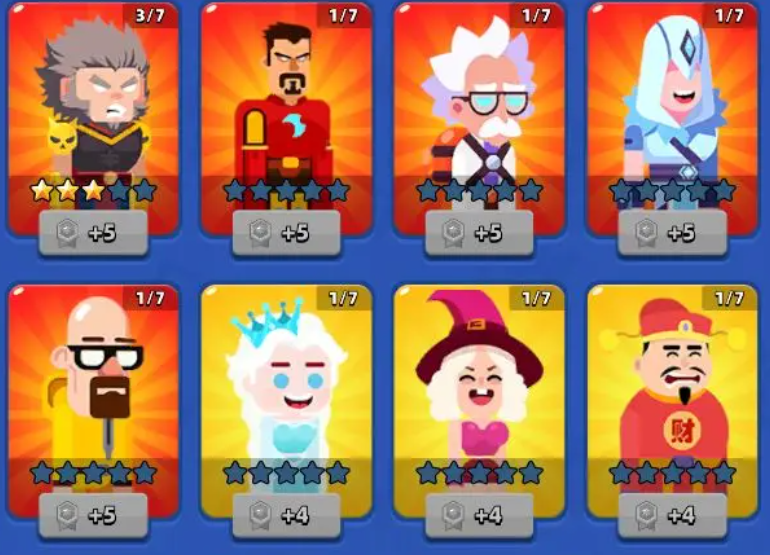顶级弓箭手传说角色推荐
时间:2025-10-23 | 作者: | 阅读:76顶级弓箭手传说角色推荐?肯定有同学还不明白顶级弓箭手新手适用角色一览,下面让心愿游戏小编为您解答这个问题,希望能帮助到你!
第一个为大家推荐的就是毒药师这个角色,如果大家玩中毒流的话,其实搭配这个英雄就是最优质的,他的技能上面主要也是跟毒流派的核心相匹配,大家使用中毒流派的技能,不仅可以给敌人带来一些持续性的伤害,在使用了毒药师的技能之后,还可以叠加更多层的中毒伤害效果,这也是这个英雄的特点,而且毒药是他在进行叠毒的时候可以附加的能力,还有一些负面影响是可以施加在敌人身上的,也就是说,敌人在被他的技能打中之后,在前进速度上面也会被这个毒素给影响,如果大家喜欢玩控制类的角色,其实玩毒师就是比较好的,他在整个队伍的控制效果上面比很多的英雄都要厉害。
第二个为大家推荐的就是白蛇,白蛇这个弓箭手是在之前的一次活动当中推出的,目前来说的话大家玩白蛇,很多玩家都会把她跟青蛇放在一起对比,但是这两个角色在品质上面就有很大的不一样,玩白蛇的话更适配的是光流派,光流派大家后期还可以跟暗流派搭配在一起,而且白蛇在输出上面其实带来的效果是比较大的,光属性的伤害在输出的时候其实跟中毒流有一定的相似性,就是带有持续性的伤害能力,而且光系的流派也是可以跟暗系流派一起进行输出的,建议大家玩白蛇的时候,可以多看一下她的群体类输出,因为白蛇在这方面的技能是比较多的,在控制效果的时候也可以带来一些延缓效果,白蛇有很多关于伞类的技能,所以在实战里面,大家使用白蛇也会看到角色手持着一把伞,一般进行输出的时候,她的伞就会举起来,随后根据旋转的方向带来很多的光束攻击,新手玩家使用白蛇的话还是要注意这部分操作的。
第三个角色就为大家推荐一个叫做激光侠的角色,这个角色目前来说使用的玩家不多,所以在操作技巧上面需要玩家自己来熟悉,如果玩过机械流派的话,大家对于这个角色还是会有一定了解的,但在实战里面需要找到一定的操作时机,因为他的很多技能都是持续性的技能,在释放的激光上面,路线也是需要玩家来掌控的,如果大家把操作练出来的话,激光侠可以说带来的输出是可以站在T0榜上面的,在后期大家点技能加成效果的时候,可以搭配一个折射的效果,这样的话让他的激光可以达到满屏清怪的效果,而且在面对一些boss的技能上面,她这个激光单打也是可以的,激光侠跟机械流的技能搭配上面后期也是比较符合的,所以在培养上面的话,给激光侠进行培养需要注意折射以及反射这方面的技能。
最后给大家介绍的就是一个冰系的角色,如果大家玩儿冰雪女王的话,就会发现冰元素带来的控制在前期能够帮助大家更快推图,因为目前游戏中很多的关卡小怪来的波次很快,而且越到后期小怪爬动的速度就越快,冰系的技能一个特点就是可以控制敌人前进的速度,在他们的前进速度变缓慢之后,冰雪女王还有一定的单体伤害可以施加给敌人,增加了冰柱技能之后,带来的整体输出就非常强大,所以玩冰流派的话,大家就可以选择冰雪女王,但是冰雪女王在获取上面要看大家愿不愿意花时间,当然大家也可以提前通过资源累积来留住一定的资源,后期获取冰雪女王。
来源:https://www.wandoujia.com/apps/8432420/14677297779850411448.html
免责声明:文中图文均来自网络,如有侵权请联系删除,心愿游戏发布此文仅为传递信息,不代表心愿游戏认同其观点或证实其描述。
相关文章
更多-

- 顶级弓箭手手游开荒攻略
- 时间:2025-11-29
-

- 顶级弓箭手哪个英雄好
- 时间:2025-11-28
-
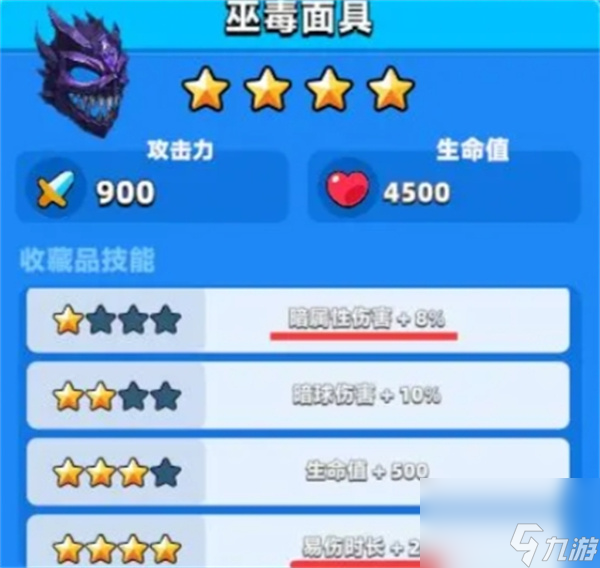
- 顶级弓箭手死亡骑士爆发流攻略
- 时间:2025-11-21
-

- 口袋斗罗大陆开服时间揭秘
- 时间:2025-11-12
-
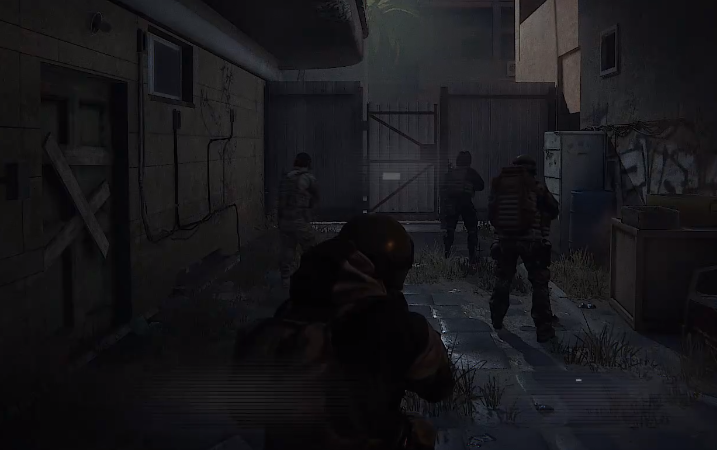
- 特种部队集结PVP攻略
- 时间:2025-11-12
-
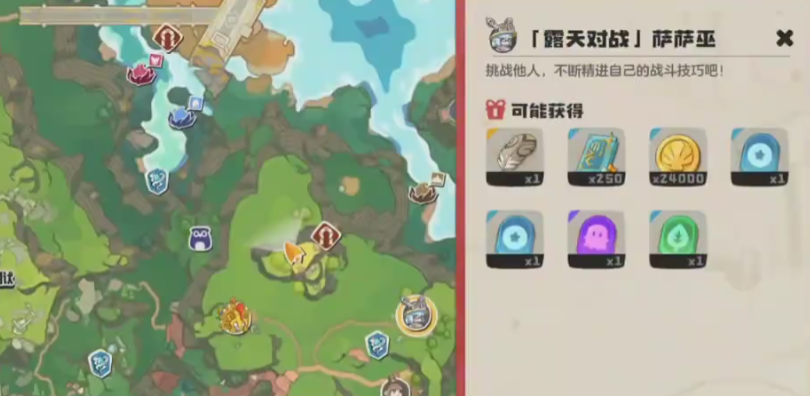
- 洛克王国世界萨萨巫打法攻略
- 时间:2025-11-11
-

- 顶级弓箭手坐骑推荐一览
- 时间:2025-10-31
-
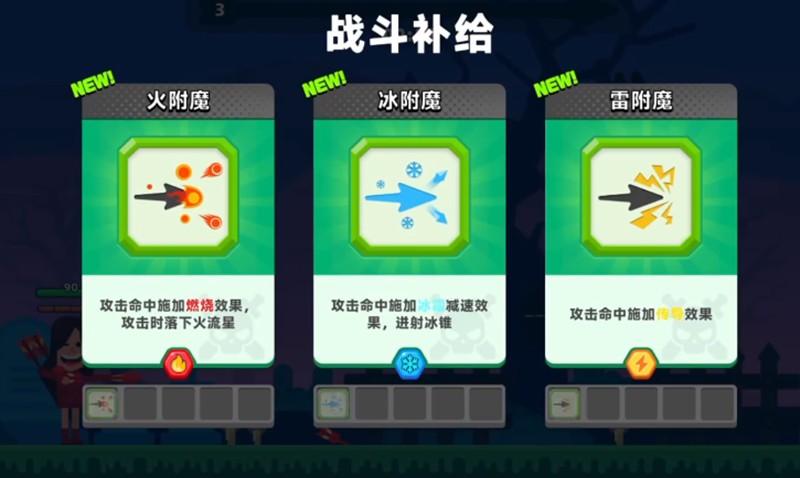
- 顶级弓箭手技能组合怎么选
- 时间:2025-10-09
大家都在玩
大家都在看
更多-

- 经商类网络游戏推荐
- 时间:2025-12-03
-

- 魔兽世界军团再临remix狂暴战神器隐藏外观解锁方法
- 时间:2025-12-03
-

- 魔兽世界军团再临remix防战神器隐藏外观解锁方法
- 时间:2025-12-03
-

- 魔兽世界军团再临remix邪DK神器隐藏外观解锁方法
- 时间:2025-12-03
-
-

- 暗区突围要塞风暴活动什么时候开启
- 时间:2025-12-03
-

- 幻兽帕鲁手游国内上线时间预测
- 时间:2025-12-03
-

- 《剑星2》采用虚幻5引擎 首发登陆多主机和PC
- 时间:2025-12-03